Transfer Data Aplikasi, Kemajuan Game Dari Satu iPhone ke iPhone lainnya
Bermacam Macam / / February 11, 2022

Dalam hal aplikasi, banyak dari mereka semakin mengandalkan
iCloud atau iTunes untuk menyinkronkan data
dan/atau kemajuan di seluruh perangkat. Namun, jika Anda tidak ingin menggunakan salah satu dari ini atau jika mungkin Anda ingin membagikan semua data Anda dari satu aplikasi atau kemajuan dalam katakanlah, permainan dengan orang lain (seperti yang ditunjukkan pada tangkapan layar di bawah), maka Anda keluar dari keberuntungan.



Atau setidaknya itulah yang akan saya katakan jika trik bagus ini tidak ada. Dengan itu, Anda akan belajar cara mudah mentransfer semua (atau hampir semua) data aplikasi dari satu perangkat iPhone atau iOS ke perangkat lain hanya dengan komputer Anda dan kabel USB dan yang terpenting, tanpa kedua perangkat iOS Anda harus masuk ke akun yang sama untuk melakukannya jadi.
Mentransfer Data Aplikasi ke Perangkat iOS Lain
Sebelum memulai, pastikan untuk mengunduh aplikasi iExplorer secara gratis dari tautan berikut: jendela & Mac. Ini adalah versi aplikasi sebelumnya, dan pengembang sekarang memiliki versi yang ditingkatkan, tetapi mereka mengenakan biaya untuk versi baru ini. Jadi gunakan tautan di atas dan jauhkan dompet Anda dari rasa sakit yang tidak perlu.
Oke, mari kita pergi.
Langkah 1: Ambil iPhone atau perangkat iOS lain yang ingin Anda ambil datanya dan hubungkan ke Mac atau PC Windows Anda menggunakan kabel USB-nya.
Setelah Anda melakukannya, buka aplikasi iExplorer di komputer Anda dan tunggu hingga iPhone Anda terdeteksi olehnya.

Langkah 2: Klik panah di sebelah nama iPhone. Kemudian buka Aplikasi menu dengan cara yang sama. Anda akan menemukan daftar semua aplikasi yang tersedia di iPhone Anda. Temukan yang Anda inginkan untuk mentransfer data.


Langkah 3: Buka folder aplikasi dan gulir ke bawah hingga Anda menemukan Dokumen folder di dalamnya. Ini adalah folder yang berisi semua data yang ingin Anda transfer. Klik kanan pada folder itu dan pilih Ekspor ke Folder… dari pilihan yang tersedia. Buat folder baru di desktop Anda. Saat diminta, pilih folder itu sebagai tujuan untuk menyimpan data (dalam contoh kami, folder data aplikasi map).


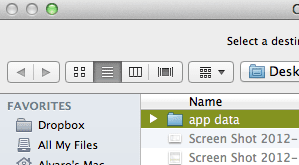
Langkah 4: Setelah transfer data selesai, lepaskan perangkat iOS dari komputer Anda, colokkan iPhone atau perangkat iOS tempat Anda ingin mentransfer data dan tunggu hingga terdeteksi oleh aplikasi iExplorer yang berguna.

Langkah 5: Seperti yang Anda lakukan sebelumnya, buka ikon iPhone terlampir, lalu Aplikasi menu dan navigasikan hingga Anda mencapai folder yang berisi aplikasi tempat Anda ingin mentransfer data yang diekspor.
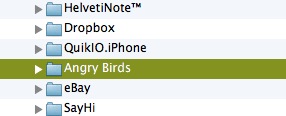
Langkah 6: Buka folder lampiran aplikasi dan temukan Dokumen map. Buka, pilih semua elemen terlampir dan hapus. Konfirmasikan perintah hapus ketika diminta untuk melakukannya.

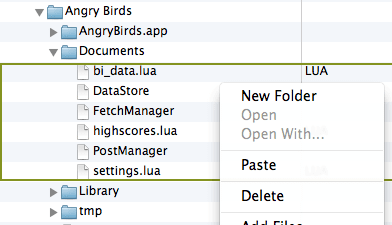
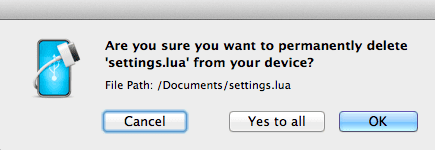
Catatan: Atau, Anda juga bisa menimpa data pada folder Dokumen dengan yang Anda miliki.
Langkah 7: Pilih semua data dari dalam Dokumen folder yang Anda ekspor ke desktop Anda dan seret ke Dokumen folder yang baru saja Anda kosongkan dalam aplikasi di iExplorer. Tunggu hingga transfer selesai dan cabut iPhone atau perangkat iOS lainnya.

Tip keren: Jika Anda masih kehilangan beberapa info, Anda juga dapat mencoba mentransfer Perpustakaan map.
Kamu selesai. Anda sekarang dapat membuka aplikasi di perangkat iOS tempat Anda menyalin data dan Anda akan melihat bahwa semua skor, catatan, perkembangan level, dan lainnya memiliki ditransfer dengan sempurna.
Berikut adalah iPhone "target" sebelum mentransfer data aplikasi:
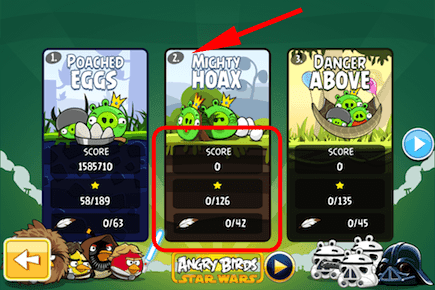

Dan ini id setelah transfer selesai.

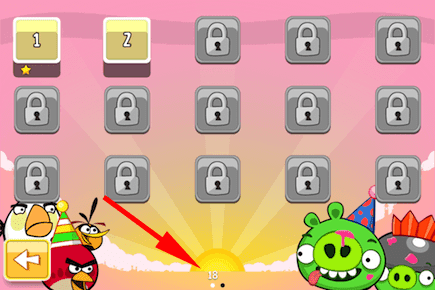
Baik Anda melakukan ini dengan aplikasi catatan, game, atau aplikasi agenda, semuanya akan berfungsi sama. Beri tahu kami bagaimana Anda menggunakan proses ini di komentar.
Terakhir diperbarui pada 03 Februari 2022
Artikel di atas mungkin berisi tautan afiliasi yang membantu mendukung Guiding Tech. Namun, itu tidak mempengaruhi integritas editorial kami. Konten tetap tidak bias dan otentik.


